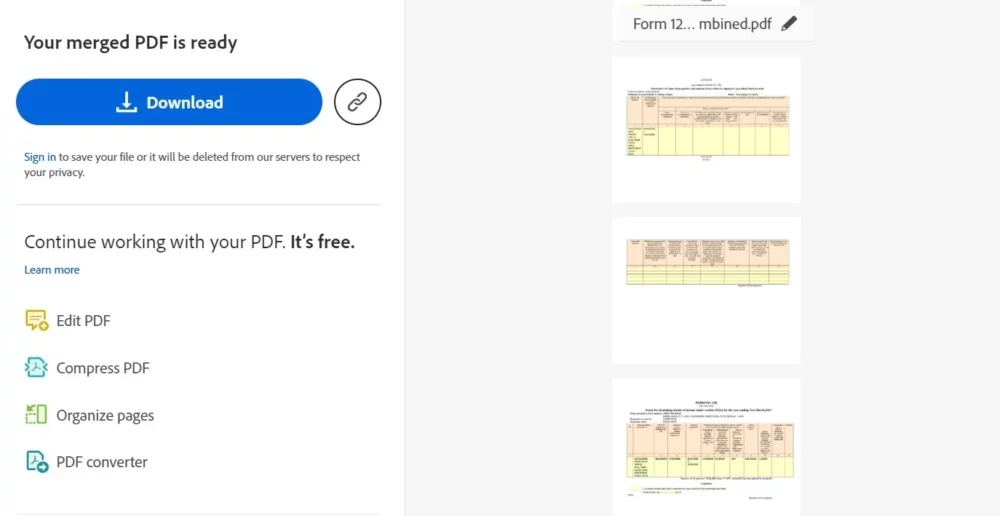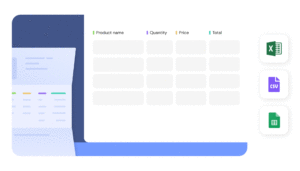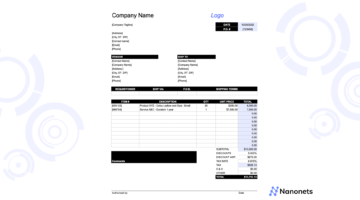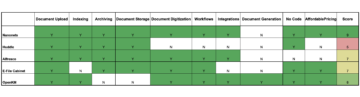अनेक दस्तावेज़ों को कुशलतापूर्वक प्रबंधित करना एक आम चुनौती है। कई व्यक्ति और पेशेवर अक्सर खुद को कई पीडीएफ फाइलों का जुगाड़ करते हुए पाते हैं, जिनमें से प्रत्येक में आवश्यक जानकारी होती है। पीडीएफ फाइलों का संयोजन आवश्यकता से उत्पन्न होता है दस्तावेज़ संगठन को सुव्यवस्थित करने और पहुंच बढ़ाने के लिए।
इस ब्लॉग का उद्देश्य पीडीएफ फाइलों को मर्ज करने की प्रक्रिया में आपका मार्गदर्शन करना है, जो आपके डिजिटल कार्यक्षेत्र में दस्तावेजों की बिखरी हुई पहेली का समाधान पेश करता है।
पीडीएफ फाइलों को क्यों मिलाएं?
विभिन्न स्रोतों से सूचना को सुव्यवस्थित करना
कल्पना कीजिए कि आपके पास कई पीडीएफ में शोध नोट्स, लेख और ग्राफिक्स बिखरे हुए हैं। इन फ़ाइलों को मर्ज करने से आप जानकारी को एक एकल, सुसंगत दस्तावेज़ में समेकित कर सकते हैं, जिससे संदर्भ और नेविगेट करना आसान हो जाता है।
एकीकृत प्रस्तुतियाँ बनाना
पेशेवरों को अक्सर विभिन्न स्रोतों से प्राप्त प्रस्तुतियाँ तैयार करने के कार्य का सामना करना पड़ता है। पीडीएफ का संयोजन आपको स्लाइड, चार्ट और दस्तावेज़ों को सहजता से एकीकृत करने की अनुमति देता है, जिसके परिणामस्वरूप एक सुसंगत प्रस्तुति होती है जो सभी प्रासंगिक डेटा को कैप्चर करती है।
सहयोग को सरल बनाना
सहयोगात्मक परियोजनाओं में अक्सर पीडीएफ दस्तावेज़ों का आदान-प्रदान शामिल होता है। इन फ़ाइलों को मर्ज करने से न केवल अनुलग्नकों की संख्या कम हो जाती है बल्कि यह भी सुनिश्चित होता है कि सभी सहयोगी सबसे अद्यतित और व्यापक जानकारी के साथ काम कर रहे हैं।
दस्तावेज़ संगठन को बढ़ाना
व्यक्तिगत और व्यावसायिक उद्देश्यों के लिए, एक व्यवस्थित डिजिटल कार्यक्षेत्र बनाए रखना महत्वपूर्ण है। पीडीएफ को मर्ज करने से आपकी फाइलों को अव्यवस्थित करने में मदद मिलती है, जिससे दस्तावेज़ प्रबंधन के लिए अधिक व्यवस्थित और कुशल दृष्टिकोण मिलता है।
पीडीएफ़ को मर्ज करने की 3 विधियाँ
पीडीएफ फाइलों का संयोजन डाउनलोड करने योग्य पीडीएफ संपादन सॉफ्टवेयर या मुफ्त पीडीएफ विलय सेवाओं की पेशकश करने वाले ऑनलाइन प्लेटफॉर्म के माध्यम से पूरा किया जा सकता है।
❌
पेज हटाने की कोई समस्या नहीं. दोषरहित पीडीएफ पेज हटाने के लिए नैनोनेट्स को पहल करने दें।
#1: एडोब एक्रोबैट
Adobe Acrobat DC एक व्यापक पीडीएफ समाधान है जो पीडीएफ फाइलों को मर्ज करने सहित कई प्रकार की सुविधाएँ प्रदान करता है। सॉफ़्टवेयर एक उपयोगकर्ता-अनुकूल इंटरफ़ेस प्रदान करता है और विलय प्रक्रिया पर सटीक नियंत्रण की अनुमति देता है।
चरण 1: Adobe Acrobat DC खोलें
यदि आपके पास Adobe Acrobat DC स्थापित नहीं है, तो आपको इसे डाउनलोड और इंस्टॉल करना होगा। एक बार इंस्टॉल हो जाने पर, अपने कंप्यूटर पर एप्लिकेशन खोलें।
चरण 2: "टूल्स" टैब तक पहुंचें
Adobe Acrobat DC इंटरफ़ेस के ऊपरी बाएँ कोने में, आपको "टूल्स" लेबल वाला एक टैब मिलेगा। विकल्पों का एक सेट प्रकट करने के लिए उस पर क्लिक करें।
चरण 3: "फ़ाइलें संयोजित करें" चुनें
"टूल्स" टैब के अंतर्गत, "कम्बाइन फाइल्स" विकल्प ढूंढें और उस पर क्लिक करें। इससे फ़ाइल-संयोजन प्रक्रिया के लिए एक नई विंडो खुल जाएगी।
चरण 4: संयोजित करने के लिए फ़ाइलें जोड़ें
"फ़ाइलें संयोजित करें" विंडो में, "फ़ाइलें जोड़ें" बटन पर क्लिक करें। उन पीडीएफ फाइलों का चयन करें जिन्हें आप अपने कंप्यूटर से मर्ज करना चाहते हैं। आप फ़ाइलों को सीधे विंडो में खींच और छोड़ भी सकते हैं।
चरण 5: पीडीएफ़ व्यवस्थित करें
फ़ाइलें जोड़ने के बाद, आप उन्हें वांछित क्रम में व्यवस्थित कर सकते हैं। यदि आवश्यक हो तो पृष्ठों को पुनर्व्यवस्थित करने के लिए पीडीएफ थंबनेल खींचें और छोड़ें।
चरण 6: मर्ज विकल्प चुनें
"कम्बाइन फाइल्स" विंडो के दाईं ओर, आपको अनुकूलन के विकल्प मिलेंगे। अपनी पसंदीदा सेटिंग्स चुनें, जैसे एकल पीडीएफ या पोर्टफोलियो, और क्या आप बुकमार्क जोड़ना चाहते हैं।
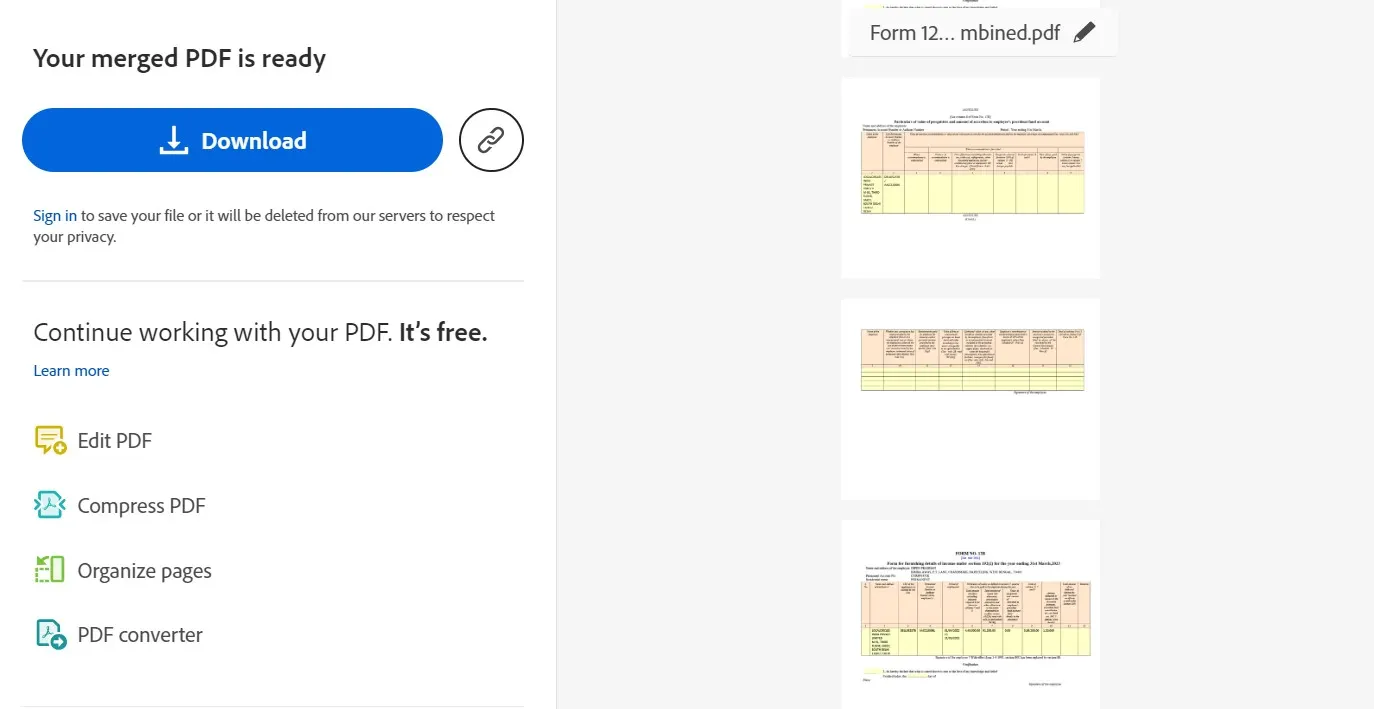
चरण 7: फ़ाइलें संयोजित करें
एक बार जब आप फ़ाइलें व्यवस्थित कर लें और अपने विकल्प चुन लें, तो "गठबंधन करें" बटन पर क्लिक करें। Adobe Acrobat DC चयनित PDF को एक दस्तावेज़ में मर्ज कर देगा।
चरण 8: मर्ज की गई पीडीएफ को सहेजें
विलय की प्रक्रिया पूरी होने के बाद, "फ़ाइल" मेनू पर क्लिक करें और नए संयुक्त पीडीएफ को सहेजने के लिए "सहेजें" चुनें। अपने कंप्यूटर पर फ़ाइल का नाम और स्थान निर्दिष्ट करें.
#2: ऑनलाइन पीडीएफ मर्ज टूल का उपयोग करना
चरण 1: ऑनलाइन पीडीएफ मर्ज टूल तक पहुंचें
जैसे किसी भी ऑनलाइन पीडीएफ मर्ज टूल वेबसाइट पर जाएं SmallPDF.
चरण 2: अपनी पीडीएफ फाइलें अपलोड करें
अपनी पीडीएफ फाइलों को वेबसाइट पर अपलोड करने या खींचने और छोड़ने का विकल्प देखें। अधिकांश उपकरणों में आमतौर पर इस उद्देश्य के लिए एक सहज ज्ञान युक्त इंटरफ़ेस होता है। फ़ाइल अपलोड प्रक्रिया आरंभ करने के लिए निर्दिष्ट क्षेत्र या बटन पर क्लिक करें।
चरण 3: पीडीएफ़ व्यवस्थित करें (यदि लागू हो)
यदि टूल आपको पीडीएफ फाइलों के क्रम को व्यवस्थित करने की अनुमति देता है, तो आवश्यकतानुसार ऐसा करें। कुछ ऑनलाइन उपकरण पृष्ठों को दृश्य रूप से दर्शाते हैं, जिससे आप उन्हें आसानी से पुनर्व्यवस्थित कर सकते हैं।
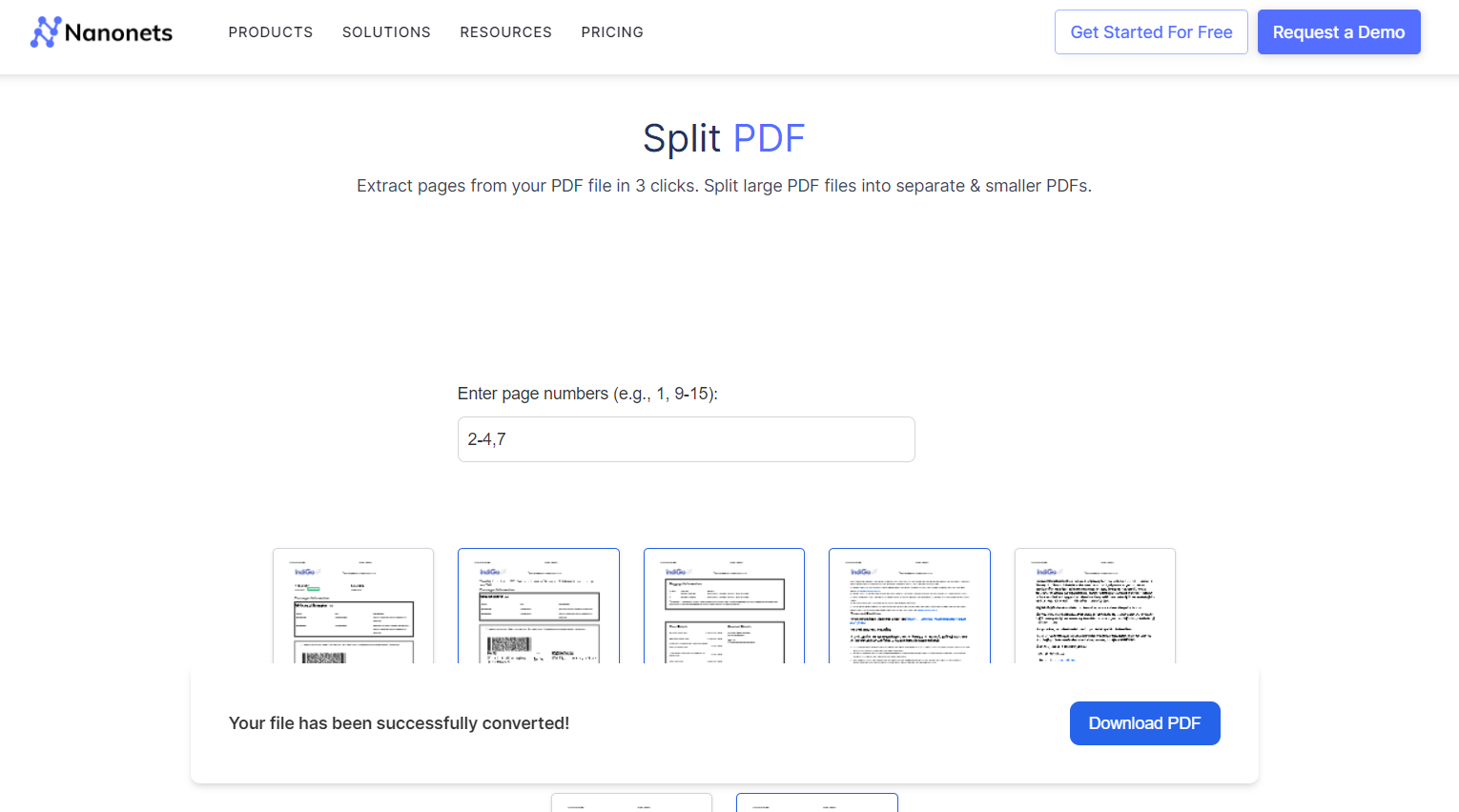
चरण 4: पीडीएफ़ को मर्ज करें
एक बार जब आपकी फ़ाइलें अपलोड और व्यवस्थित हो जाएं, तो "मर्ज करें" या "कंबाइन करें" बटन ढूंढें। विलय प्रक्रिया शुरू करने के लिए उस पर क्लिक करें। टूल आपकी फ़ाइलों को संसाधित करेगा और एक मर्ज की गई पीडीएफ उत्पन्न करेगा।
चरण 5: मर्ज की गई पीडीएफ डाउनलोड करें
विलय की प्रक्रिया पूरी होने के बाद, ऑनलाइन टूल आमतौर पर एक डाउनलोड लिंक या बटन प्रदान करेगा। मर्ज की गई पीडीएफ फाइल को अपने कंप्यूटर पर डाउनलोड करने के लिए उस पर क्लिक करें।
चरण 6: अतिरिक्त विकल्प (यदि उपलब्ध हो)
कुछ ऑनलाइन टूल पासवर्ड सुरक्षा, कंप्रेशन या वॉटरमार्किंग जैसे अतिरिक्त विकल्प प्रदान कर सकते हैं। अपनी आवश्यकताओं के आधार पर इन सुविधाओं का अन्वेषण करें।
#3: मैक पूर्वावलोकन का उपयोग करना
चरण 1: पीडीएफ़ को पूर्वावलोकन में खोलें
उन पीडीएफ फाइलों का पता लगाएं जिन्हें आप अपने मैक पर मर्ज करना चाहते हैं। पूर्वावलोकन के साथ पहली पीडीएफ फाइल खोलें।
चरण 2: थंबनेल देखें
पूर्वावलोकन में "देखें" मेनू पर क्लिक करें। पीडीएफ में पृष्ठों के थंबनेल के साथ साइडबार प्रदर्शित करने के लिए "थंबनेल" चुनें।
चरण 3: दूसरा पीडीएफ खोलें
पूर्वावलोकन के साथ दूसरी पीडीएफ फाइल खोलें।
चरण 4: खींचें और छोड़ें
दूसरे पीडीएफ के थंबनेल साइडबार में, एक पेज पर क्लिक करें। चयनित पृष्ठ को दूसरे पीडीएफ के थंबनेल साइडबार से पहले पीडीएफ के थंबनेल साइडबार पर खींचें।
चरण 5: पृष्ठों को व्यवस्थित करें
यदि आवश्यक हो तो पृष्ठों को थंबनेल साइडबार में वांछित क्रम में खींचकर पुनर्व्यवस्थित करें।
चरण 6: मर्ज की गई पीडीएफ को सहेजें
एक बार जब आप पृष्ठों को व्यवस्थित कर लें, तो "फ़ाइल" मेनू पर जाएँ। "पीडीएफ के रूप में निर्यात करें..." चुनें
मर्ज किए गए पीडीएफ के लिए एक नाम और स्थान निर्दिष्ट करें। "सहेजें" पर क्लिक करें।
चरण 7: पुष्टि करें और समीक्षा करें
यह पुष्टि करने के लिए कि दोनों दस्तावेज़ों के पृष्ठ सफलतापूर्वक मर्ज हो गए हैं, नई सहेजी गई पीडीएफ खोलें।
पीडीएफ़ के लिए नैनोनेट क्यों?
कोई भी संख्या अपलोड करें PDFs और नैनोनेट्स को आपके लिए भारी काम करने दें। यह टूल एक साथ कई फ़ाइलों को संसाधित कर सकता है, जिससे आपका काफी समय और मेहनत बच जाती है।
नैनोनेट्स आपकी रसीदों, चालानों, बैंक विवरणों, खरीद आदेशों और अन्य दस्तावेजों में पाठ, संख्याओं और अन्य डेटा को पहचानने के लिए उन्नत ओसीआर और एआई तकनीक को जोड़ती है। यह आपके पीडीएफ को खोजने योग्य बना सकता है और कई लेआउट, भाषाओं और संरचनाओं के साथ जटिल दस्तावेजों को संसाधित कर सकता है।
और क्या, नैनोनेट पूर्व-निर्मित के साथ आता है, निम्न-कोड स्वचालन वर्कफ़्लो. आप ऑडिट ट्रेल्स बनाने, प्रसंस्करण भुगतान, या किसी अन्य ऑपरेशन के लिए निष्कर्षण, सत्यापन और सत्यापन से लेकर पूरी प्रक्रिया को स्वचालित कर सकते हैं। यह आपको दस्तावेज़ों को तेज़ी से संसाधित करने, मैन्युअल त्रुटियों को कम करने और मूल्यवान समय बचाने की अनुमति देता है।
नैनोनेट्स निर्बाध रूप से एकीकृत होता है आपके मौजूदा सिस्टम जैसे ईआरपी, सीआरएम और अकाउंटिंग सॉफ्टवेयर के साथ। चाहे वह ज़ीरो, क्विकबुक, सेल्सफोर्स या कोई अन्य एप्लिकेशन हो, आप न्यूनतम मैन्युअल हस्तक्षेप के साथ निकाले गए डेटा को सीधे इन सिस्टम में फीड कर सकते हैं।
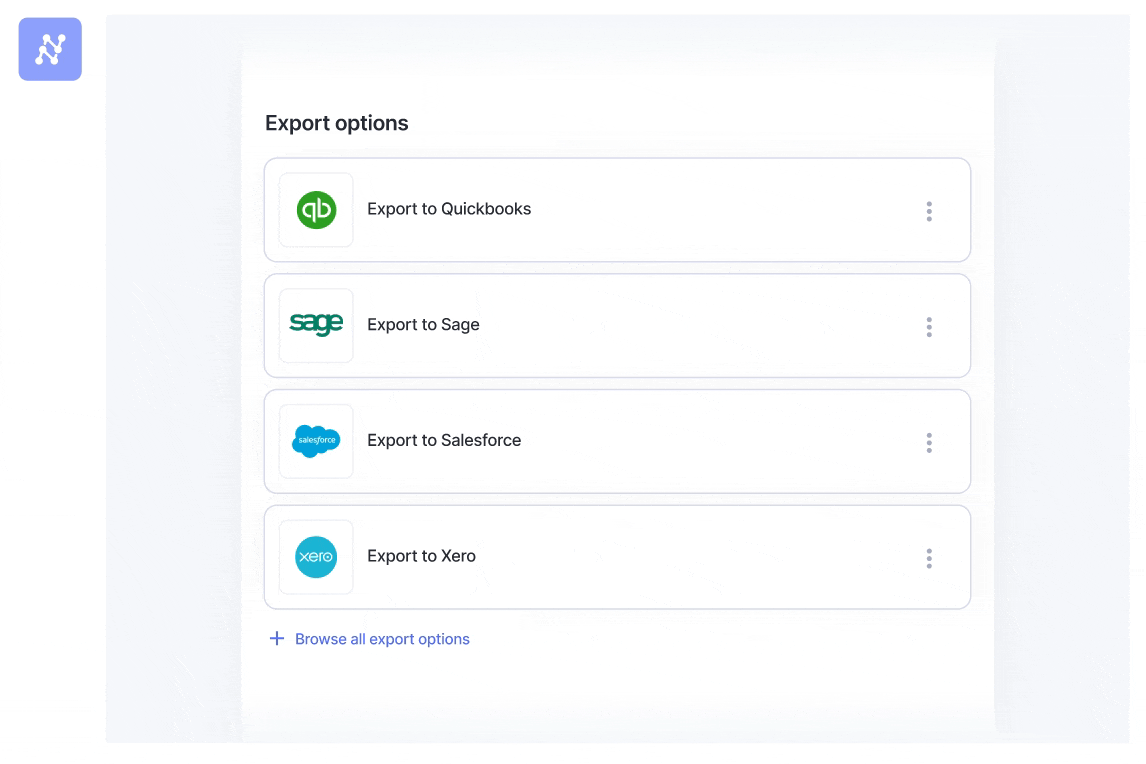
⏰
- एसईओ संचालित सामग्री और पीआर वितरण। आज ही प्रवर्धित हो जाओ।
- प्लेटोडेटा.नेटवर्क वर्टिकल जेनरेटिव एआई। स्वयं को शक्तिवान बनाएं। यहां पहुंचें।
- प्लेटोआईस्ट्रीम। Web3 इंटेलिजेंस। ज्ञान प्रवर्धित। यहां पहुंचें।
- प्लेटोईएसजी. कार्बन, क्लीनटेक, ऊर्जा, पर्यावरण, सौर, कचरा प्रबंधन। यहां पहुंचें।
- प्लेटोहेल्थ। बायोटेक और क्लिनिकल परीक्षण इंटेलिजेंस। यहां पहुंचें।
- स्रोत: https://nanonets.com/blog/combine-pdf/
- :है
- :नहीं
- 1
- 27
- 31
- 7
- 8
- a
- पहुँच
- एक्सेसिबिलिटी
- पूरा
- लेखांकन
- के पार
- कार्रवाई
- जोड़ना
- जोड़ने
- अतिरिक्त
- एडोब
- उन्नत
- AI
- करना
- सब
- की अनुमति दे
- की अनुमति देता है
- भी
- an
- और
- कोई
- उपयुक्त
- आवेदन
- दृष्टिकोण
- हैं
- क्षेत्र
- व्यवस्था की
- लेख
- AS
- सहायता
- आडिट
- को स्वचालित रूप से
- स्वचालन
- उपलब्ध
- बैंक
- आधारित
- BE
- ब्लॉग
- बुकमार्क
- के छात्रों
- लेकिन
- बटन
- by
- कर सकते हैं
- कब्जा
- चुनौती
- चार्ट
- चुनें
- क्लिक करें
- सुसंगत
- जोड़नेवाला
- सहयोगियों
- गठबंधन
- संयुक्त
- जोड़ती
- संयोजन
- आता है
- सामान्य
- पूरा
- जटिल
- व्यापक
- कंप्यूटर
- पुष्टि करें
- काफी
- को मजबूत
- नियंत्रण
- कोना
- बनाना
- सीआरएम
- महत्वपूर्ण
- अनुकूलन
- तिथि
- dc
- निर्दिष्ट
- वांछित
- विभिन्न
- डिजिटल
- सीधे
- डिस्प्ले
- do
- दस्तावेज़
- दस्तावेज़ प्रबंधन
- दस्तावेजों
- डॉन
- डाउनलोड
- खींचना
- ड्राइवर
- बूंद
- से प्रत्येक
- आसान
- आसानी
- संपादन सॉफ्टवेयर
- कुशल
- कुशलता
- प्रयास
- सामना
- बढ़ाना
- सुनिश्चित
- संपूर्ण
- ईआरपी (ERP)
- त्रुटियाँ
- आवश्यक
- एक्सचेंज
- मौजूदा
- का पता लगाने
- निर्यात
- निष्कर्षण
- और तेज
- विशेषताएं
- पट्टिका
- फ़ाइलें
- खोज
- प्रथम
- के लिए
- मुक्त
- अक्सर
- से
- उत्पन्न
- gif
- Go
- ग्राफ़िक्स
- गाइड
- है
- mmmmm
- भार उठाना
- मदद
- HTTPS
- if
- in
- सहित
- व्यक्तियों
- करें-
- आरंभ
- स्थापित
- installed
- एकीकृत
- इंटरफेस
- हस्तक्षेप
- में
- सहज ज्ञान युक्त
- चालान
- शामिल करना
- मुद्दों
- IT
- भाषाऐं
- बाएं
- चलो
- लाइसेंस
- उत्तोलक
- पसंद
- LINK
- ll
- स्थान
- मैक
- को बनाए रखने के
- बनाना
- निर्माण
- प्रबंध
- गाइड
- बहुत
- मई..
- मेन्यू
- मर्ज
- विलय
- तरीकों
- कम से कम
- अधिक
- अधिकांश
- बहुत
- विभिन्न
- भीड़
- नाम
- नेविगेट करें
- आवश्यकता
- जरूरत
- नया
- नए नए
- नोट्स
- संख्या
- संख्या
- ओसीआर
- of
- प्रस्ताव
- की पेशकश
- अक्सर
- on
- एक बार
- ऑनलाइन
- ऑनलाइन प्लेटफॉर्म
- केवल
- पर
- खुला
- आपरेशन
- विकल्प
- ऑप्शंस
- or
- आदेश
- आदेशों
- संगठन
- संगठित
- अन्य
- के ऊपर
- पृष्ठ
- पृष्ठों
- पासवर्ड
- भुगतान
- पीडीएफ
- निष्पादन
- स्टाफ़
- प्लेटफार्म
- प्लेटो
- प्लेटो डेटा इंटेलिजेंस
- प्लेटोडाटा
- संविभाग
- ठीक
- वरीय
- तैयारी
- प्रदर्शन
- प्रस्तुतियाँ
- पूर्वावलोकन
- प्रक्रिया
- प्रसंस्करण
- पेशेवर
- पेशेवरों
- परियोजनाओं
- सुरक्षा
- प्रदान करना
- प्रदान करता है
- प्रदान कर
- क्रय
- उद्देश्य
- प्रयोजनों
- पहेली
- Quickbooks
- रेंज
- प्राप्तियों
- पहचान
- को कम करने
- कम कर देता है
- संदर्भ
- प्रासंगिक
- हटाने
- हटाना
- प्रतिनिधित्व
- आवश्यकताएँ
- अनुसंधान
- जिसके परिणामस्वरूप
- प्रकट
- सही
- s
- salesforce
- सहेजें
- बचाया
- बचत
- बिखरे
- मूल
- दूसरा
- चयन
- चयनित
- सेवाएँ
- सेट
- सेटिंग्स
- पक्ष
- सरल बनाने
- एक साथ
- एक
- स्लाइड्स
- So
- सॉफ्टवेयर
- समाधान
- कुछ
- सूत्रों का कहना है
- विभाजित
- प्रारंभ
- बयान
- सुवीही
- संरचनाओं
- सफलतापूर्वक
- ऐसा
- सिस्टम
- लेना
- कार्य
- टेक्नोलॉजी
- टेक्स्ट
- कि
- RSI
- उन
- अपने
- इन
- इसका
- यहाँ
- पहर
- सेवा मेरे
- साधन
- उपकरण
- ऊपर का
- आम तौर पर
- एकीकृत
- आधुनिकतम
- अपलोड की गई
- उपयोगकर्ता के अनुकूल
- का उपयोग
- आमतौर पर
- सत्यापन
- मूल्यवान
- विभिन्न
- Ve
- सत्यापन
- देखें
- नेत्रहीन
- करना चाहते हैं
- वॉटरमार्किंग
- webp
- वेबसाइट
- पहिया
- या
- चौड़ा
- विस्तृत श्रृंखला
- मर्जी
- खिड़की
- साथ में
- काम कर रहे
- ज़ीरो
- आप
- आपका
- जेफिरनेट